6 Tips för att organisera dina digitala Släktforskningsfiler

om du gör mycket släktforskning har du förmodligen samlat hundratals—kanske till och med tusentals-digitala filer: historiska register, utdrag ur böcker du hittat online, skannade familjefotografier och bilder av gravstenar gjorda med en digitalkamera. Med all den informationen kan det kännas som en överväldigande uppgift att hålla dina digitala filer organiserade. Du behöver ett standardsystem för att organisera dessa poster—plus något sätt att märka fotografier med namn, datum och platser. Du måste också kunna hitta en viss post eller ett fotografi när du behöver det. Dessa sex tips och verktyg hjälper dig att organisera släktforskningsfilerna på din dator.
annons
Lägg till egna namn i elektroniska filer.
när du skannar ett fotografi eller hittar en historisk post Online, spara filen på din dator med ett beskrivande namn. Standardnamnen som genereras för de flesta filer (t.ex. ”IMG_0001”) är inte meningsfulla för din forskning eller hjälper dig att hitta filen senare. Ta istället lite tid att skapa anpassade filnamn.
även riktigt långa filnamn kan bli otymplig, bör du inkludera tillräckligt med information så att du kan se—i korthet—vad filen är. Du måste också vara uppmärksam på enhetens karaktärsgränser—filnamn i Windows 10 kan till exempel bara vara 260 tecken långa.
men du vill inte bara att dina filnamn ska vara beskrivande—du vill också att de ska vara konsekventa. Skapa ett vanligt filnamnssystem så att dina filer listas i en ordning som är användbar för dina ändamål. Du kan till exempel namnge filer:
- efter efternamn: Detta gör det enkelt att hoppa till filer som rör en viss gren av din familj eller till en viss person.
- efter plats: om du har poster som täcker olika efternamn på samma orter kan det vara lättare att märka/sortera dina filer efter språk. Var konsekvent i hur du anger platser-till exempel, använd antingen fullständiga namn eller förkortningar.
- efter datum: jag skriver en biografi om en släkting och det är bra att ha alla mina källor, inklusive många tidningsartiklar, i kronologisk ordning.
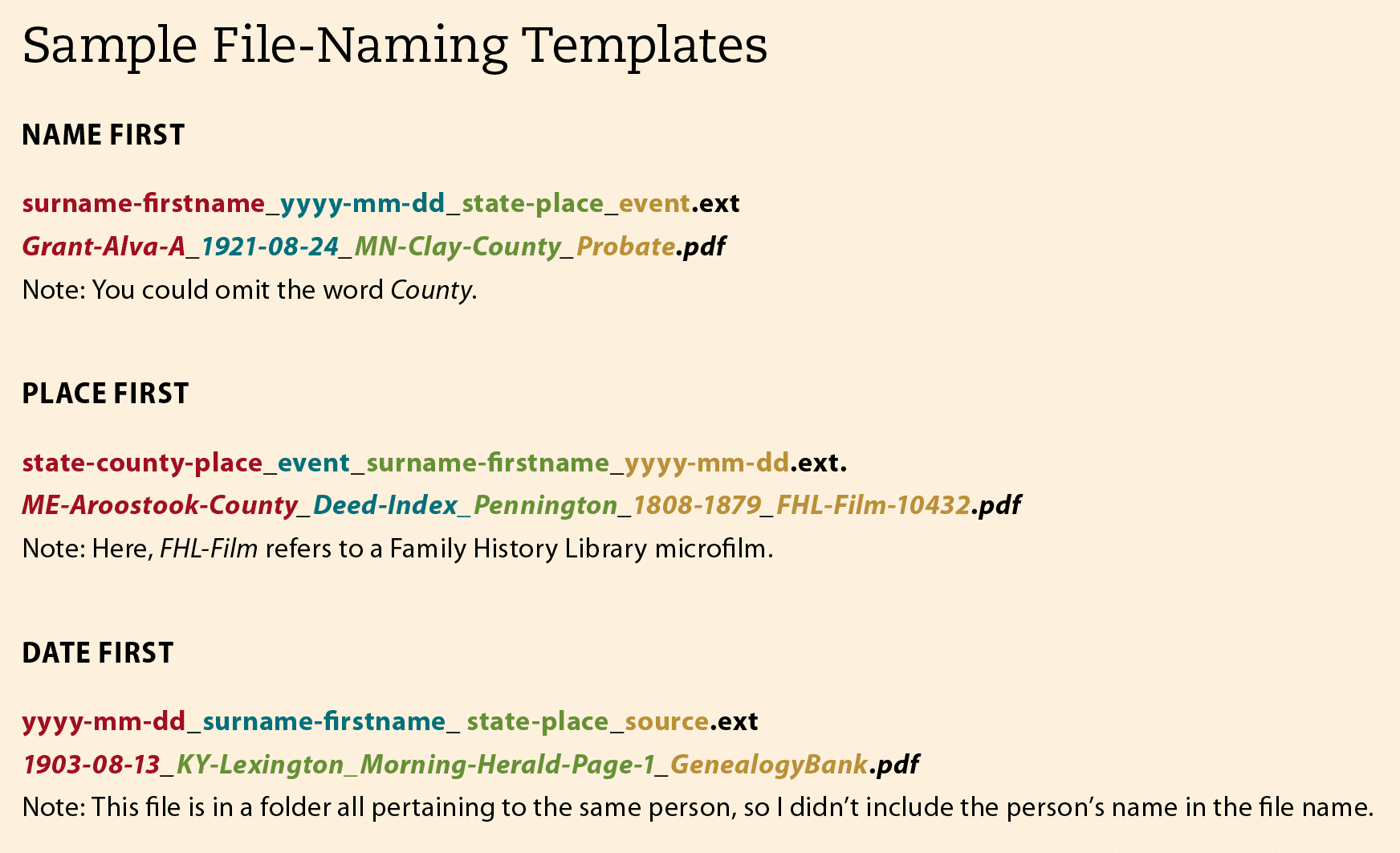
när du namnger filer, använd bara bokstäver, siffror, bindestreck och understreck. Använd inte mellanslag, perioder, parenteser, parenteser eller specialtecken, till exempel !, & eller #. (Inte alla program och enheter kan bearbeta filer med dessa tecken i deras namn.)
organisera filer i mappar.
korrekt märkta mappar kan också hjälpa dig att organisera dina filer. Du kan till exempel ha en mapp som heter släktforskning och i den mappar för efternamn. Om du sedan har många filer för ett specifikt efternamn kan du skapa undermappar för olika platser, till exempel IL Cook för Cook County, Illinois. Du kan till och med lägga till en annan nivå för posttyper, till exempel tidningar och viktiga poster. Jag har också en mapp för Släktforskningsplaner.
annons
detsamma kan gälla för foton. I min bildmapp lägger jag bilder från min digitalkamera i mappar ordnade efter datum, medan gamla skannade foton går i efternamnmappar.
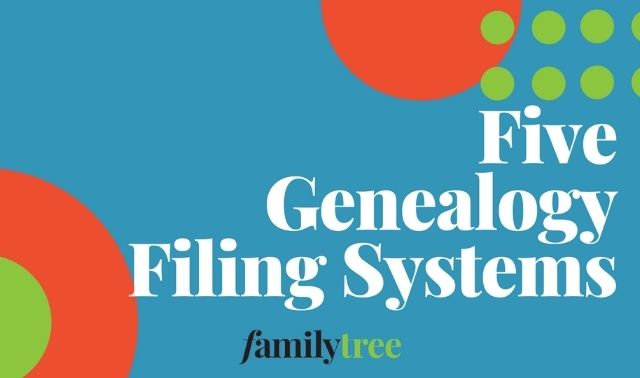
använd släktforskningsprogram och online släktträd.
oavsett om du använder släktforskningsprogram eller ett släktträd online kan du bifoga skannade poster och foton till individer i ditt släktträd. Detta ger dig ytterligare en möjlighet att organisera dina digitala filer.
med hjälp av dessa program kan du i allmänhet märka ett medieobjekt med en:
- Titel / bildtext: du kan kort Ange namn, datum och plats, som John Smith och Elizabeth Jones, bröllop, 1921, Chicago.
- datum: standarddatum inkluderar ungefärliga (abt 1921), exakta (20 maj 1921), bara en månad och ett år (maj 1921) eller bara ett år (1921). Se till att du väljer ett konsekvent format för fullständiga datum, till exempel DD MMM ÅÅÅÅ (t.ex. 10 Jan 2020).
- plats: Ange en stad/township, län, stat och land (Chicago, Cook, Illinois, USA), eller bara länet/staten eller staten / landet om du inte kan vara mer specifik. De flesta släktforskningsprogram och online släktträd uppmanar dig att ange ett standardiserat platsnamn som är lämpligt för tidsperioden. Dessa platsnamn inkluderar vanligtvis landet (t.ex. USA eller USA), tillsammans med staden/församlingen, länet och staten.
- beskrivning: Här kan du inkludera mer information, till exempel en viss plats. Beskriv det ursprungliga fotot (t.ex. tintype, carte de visite eller cabinet card) och, valfritt, ge dess dimensioner. Du kan också ange namn och adress på personen, postkontoret eller arkivet som har originaldokumentet eller fotot, plus fotografens namn och adress. Om du hittade filen online, ange webbplatsadressen.
vissa webbplatser ger ytterligare alternativ för att beskriva media. På Ancestry.com, du kan ange mediatyp, till exempel porträtt, dokument eller gravsten. På MyHeritage kan du lägga till nyckelord. FamilySearch låter dig nu lägga till ämnestaggar i foton och dokument, vilket gör dem enklare att söka.
på samma sätt kan du märka och tagga foton på Facebook, den populära sociala nätverkssajten. Google Foto, En gratis fotodelning och lagringstjänst, taggar automatiskt ansikten (även om det saknar några av dem) och du kan lägga till ett datum, en plats och en beskrivning.
vissa medieetiketter kan gå förlorade i en GEDCOM-överföring. När du använder RootsMagic ’s TreeShare-funktion eller Family Tree Maker’ s FamilySync-teknik för att synkronisera familjefilen på din dator med ett Ancestry-Medlemsträd kopieras emellertid medieetiketter mellan dina träd.
Lägg till visuella etiketter.
ett annat märkningsalternativ är att lägga till text direkt på en digital bild och skapa en visuell etikett som lätt kan ses utan att behöva se filens metadata (se nr 5).
ett sätt att skapa en visuell etikett är att lägga till en bildtext i vitt utrymme under fotot. För instruktioner om hur man manuellt lägger till etiketter med olika program, se Ken Watsons ” synlig Textning av digitala foton.”
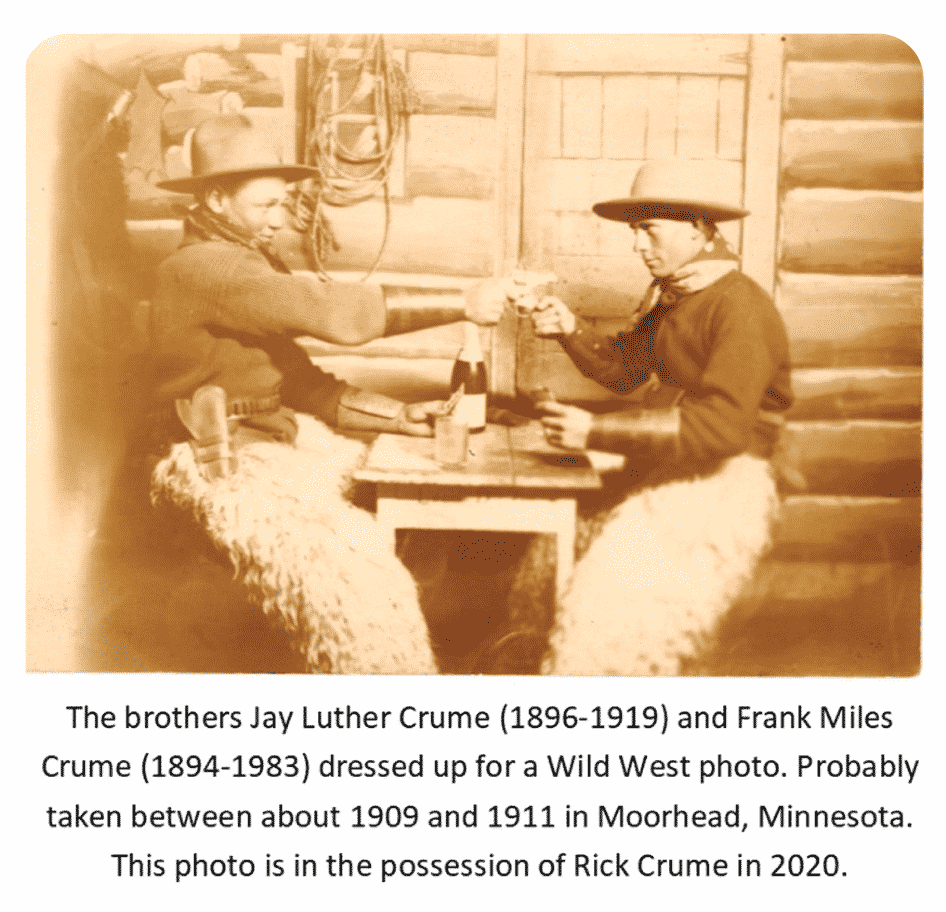
gör en kopia av ditt digitala foto eller dokument innan du gör ändringar (som att lägga till etiketter eller bildtexter) till det. Du vill bevara en version av originaldokumentet—särskilt om du inte längre har tillgång till den fysiska källan.
använd metadata för att märka digitala foton.
fler tekniskt kunniga släktforskare kan använda metadata, information om en fil som är inbäddad i dess kodning. Även om det inte är omedelbart synligt för användarna kan metadata innehålla detaljer om dokumentets ursprung, innehåll och ämnen—givetvis förutsatt att en annan användare kan avkoda det.
för att förbättra chansen att någon kommer att kunna tolka dina metadata, vill du följa vissa standardriktlinjer som gör metadata kompatibla med ett bredare utbud av program.

Hantera PDF-Filer.
glöm inte att uppdatera filnamn och metadata på dina PDF-filer också! Du kan redigera en PDF-metadata i Adobe Acrobat eller Adobe Acrobat Reader: fil > egenskaper > fliken Beskrivning (där du kan lägga till en titel, författare, ämne och nyckelord).
när jag länkar ett dokument (t.ex. ett brev, dagbok eller inbördeskrig pension fil) till en person i min släktforskningsprogram eller online släktträd, jag skanna sidorna, sedan kombinera dem till en enda PDF. Även om programvaran eller online släktträdet låter mig lägga till en titel/bildtext, datum, plats och beskrivning, vill jag också inkludera den informationen i PDF-filen. På så sätt, om någon hämtar filen, har de fortfarande alla detaljer om dokumentet. Till exempel lade jag till sidor med Titel, introduktion och namnindex till min mormor Osa Olmsteds dagbok om FamilySearch.
relaterade läsningar
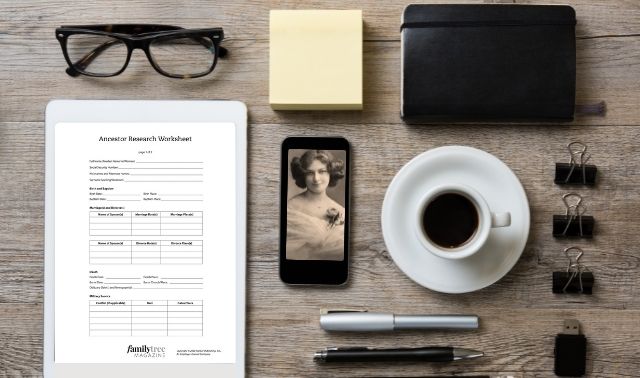


en version av denna artikel dök upp i maj/juni 2020-numret av Family Tree Magazine.
få dina gratis viktiga Släktforskningsformulär
Anmäl dig till släktträdets nyhetsbrev och få 10 forskningsformulär som ett speciellt tack!
få dina gratis Släktforskningsformulär
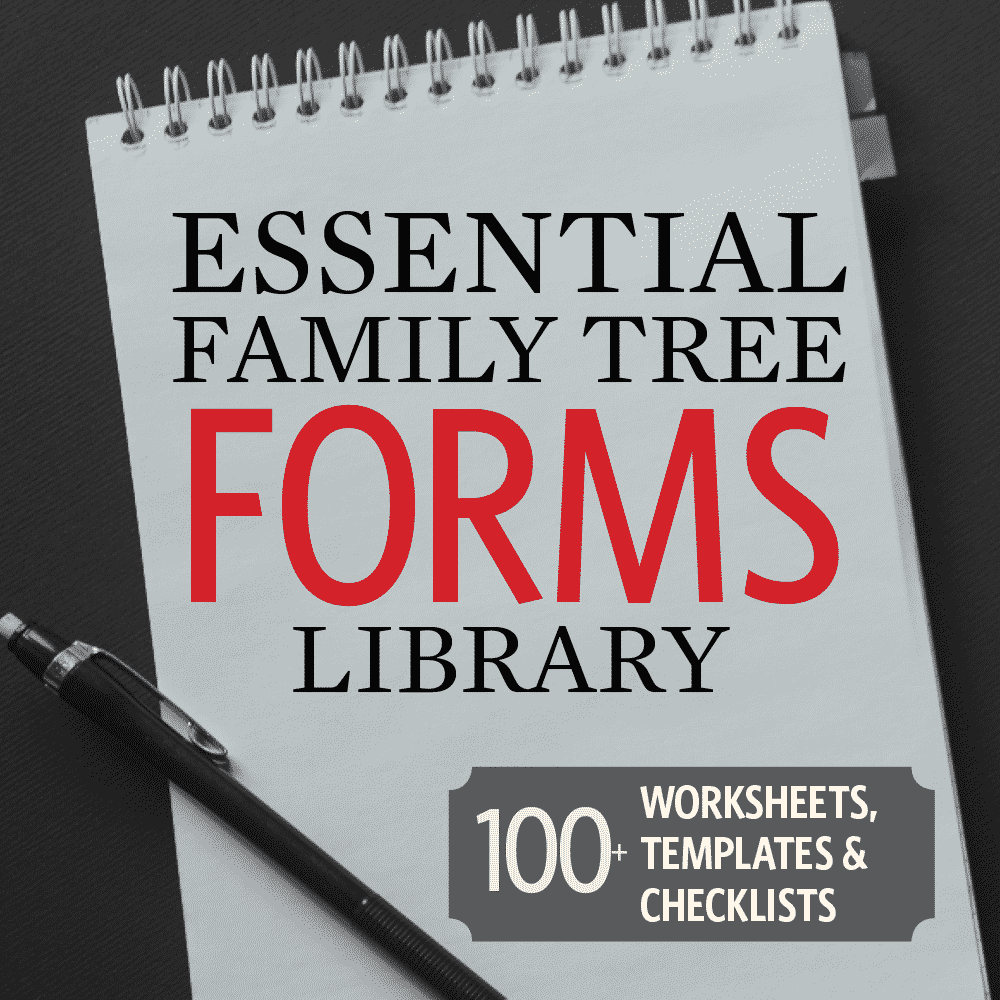
ladda ner Essential Family Tree Forms Library!
kan du inte få tillräckligt med formulär för att organisera familjefakta? Den här nedladdningen innehåller över 100 + mallar, checklistor och kalkylblad för att spåra din forskning—från motstridiga dödsdatum till DNA-matchningar, folkräkningar till källciteringar.
KÖP NU




